国旅手游网提供好玩的手机游戏和手机必备软件下载,每天推荐精品安卓手游和最新应用软件app,并整理了热门游戏攻略、软件教程、资讯等内容。欢迎收藏
网友渲染提问:用光影魔术手如何裁剪,照片最清晰
使用光影魔术手的伙伴们,知道怎么样裁剪角度图片吗?在这里,就为伙伴们讲解利用光影魔术手裁剪出角度图片的详细步骤。
首先在桌面上双击光影魔术手的快捷图标,打开光影魔术手这款软件,进入光影魔术手的操作界面。
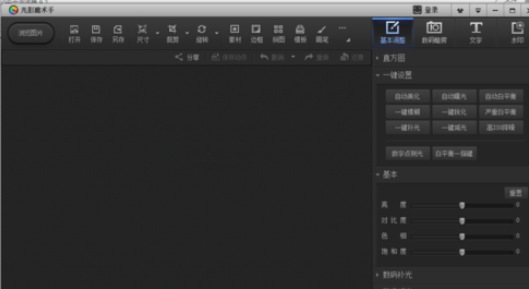
然后我们要点击左上的打开按钮,弹出窗口选择好图片,点击打开他。
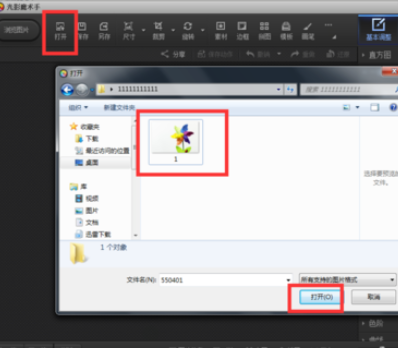
打开之后的图片,我们接着要在上面那里点击裁剪按钮。
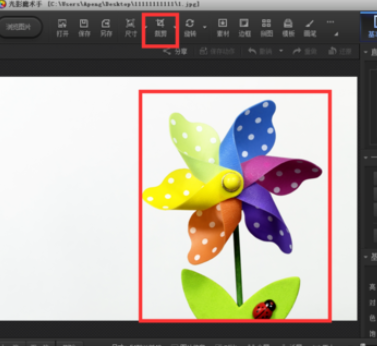
点击裁剪按钮之后,我们要拉出一个裁剪框,自己调整好位置。
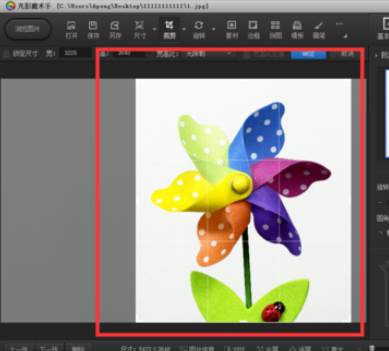
接着我们在右边那里,看见一个旋转设置的,我们拖到38°,这下图片就有角度了,仔细看图。
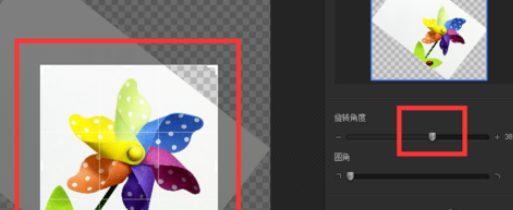
好了之后,不要进行其他操作,我们只需点击这个确定按钮就行了。
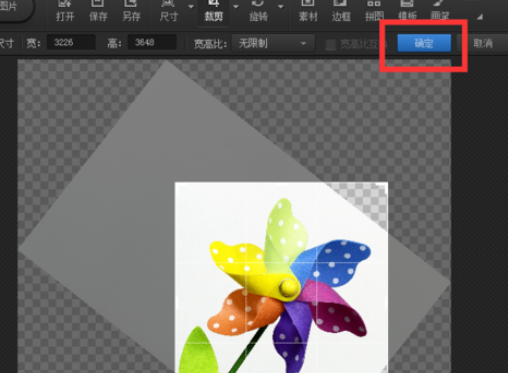
这个就是裁剪的角度图片了,是不是很赞啊。

最后点击保存,弹出窗口,点击确定就行了。
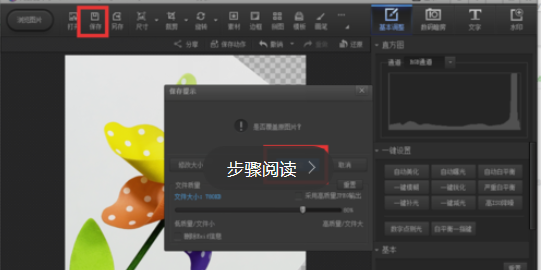
以上就是使用光影魔术手进行裁剪角度图片的详细步骤,你们都学会了吗?
关于《利用光影魔术手裁剪出角度图片的详细步骤》相关问题的解答尽欢小编就为大家介绍到这里了。如需了解其他软件使用问题,请持续关注国旅手游网软件教程栏目。
版权声明:本文内容由互联网用户自发贡献,该文观点仅代表作者本人。本站仅提供信息存储空间服务,不拥有所有权,不承担相关法律责任。如果发现本站有涉嫌抄袭侵权/违法违规的内容,欢迎发送邮件至【1047436850@qq.com】举报,并提供相关证据及涉嫌侵权链接,一经查实,本站将在14个工作日内删除涉嫌侵权内容。
本文标题:【利用光影魔术手裁剪出角度的详细步骤是[利用光影魔术手裁剪出角度的详细步骤是什么]】
本文链接:http://www.citshb.com/class275873.html
